GitHub代码上传------方法2(超详细)
创建本地版本库
1、本地新建文件夹test(根据项目命名),内容空
mkdir test # //创建一个空目录
cd test # //进入到空目录中
pwd # //显示当前目录

2、定位到你的项目目录下,右键,选择Git GUI,出现如下界面

3、选择Create New Repository,创建新仓库,然后选择浏览,定位到代码目录,点击创建,如下

4、此时工程目录下生成了一个隐藏.git的文件夹

5、Git GUI的界面

6、把想要上传的文件放到test文件夹内

7、进入后会出现更改或新增文件(需要上传文件),然后点击push,
如图:

8. Push操作是真正的将本地代码库更新到服务端,如下操作
填写GitHub远程仓库地址:https://github.com/你的GitHub用户名/python_WebAuto.git

9、会提示输入git账号和密码,输入后,出现success说明更新到了服务端
附加:
避免多次输入密码的操作
1.添加一个HOME环境变量,变量名:HOME,变量值:%USERPROFILE%
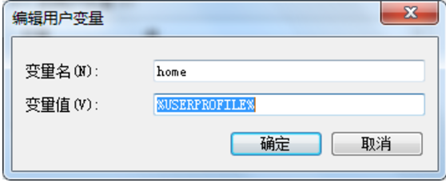
2.在文件浏览器上输入%HOME%,进入个人文件夹

3.在该目录下,新建一个名为"_netrc"的文件,没有后缀,使用记事本打开,文件中内容格式如下,XXX是你的git用户名和密码
如:
machine github.com
login XXX
password XXX
4.重新执行Git Gui Here,上传下载就无需再输入用户名和密码了
Git Gui 设置中文
将Git Gui 设置中文需要使用汉化包,下载地址:https://github.com/stayor/git-gui-zh
下载下之后,将里面的zh_cn.msg放到Git的安装路径下面的/mingw64/share/git-gui/lib/msgs下,若没有msgs这个文件夹,那么需要创建此文件夹之后再放进去。

重新打开软件,你就会发现软件界面已经变成了熟悉的中文了


























 1万+
1万+











 被折叠的 条评论
为什么被折叠?
被折叠的 条评论
为什么被折叠?








